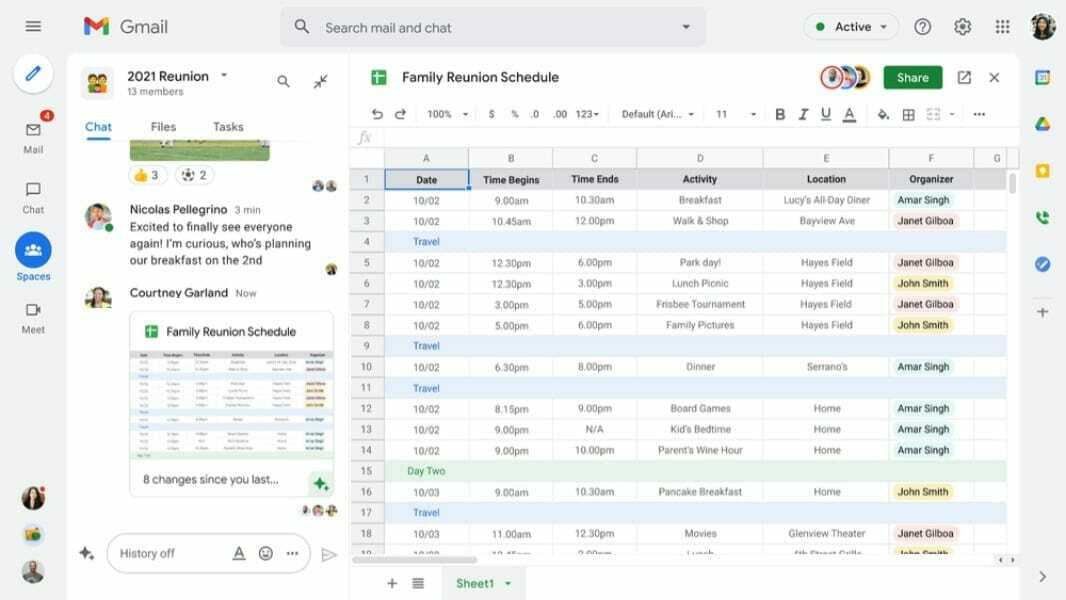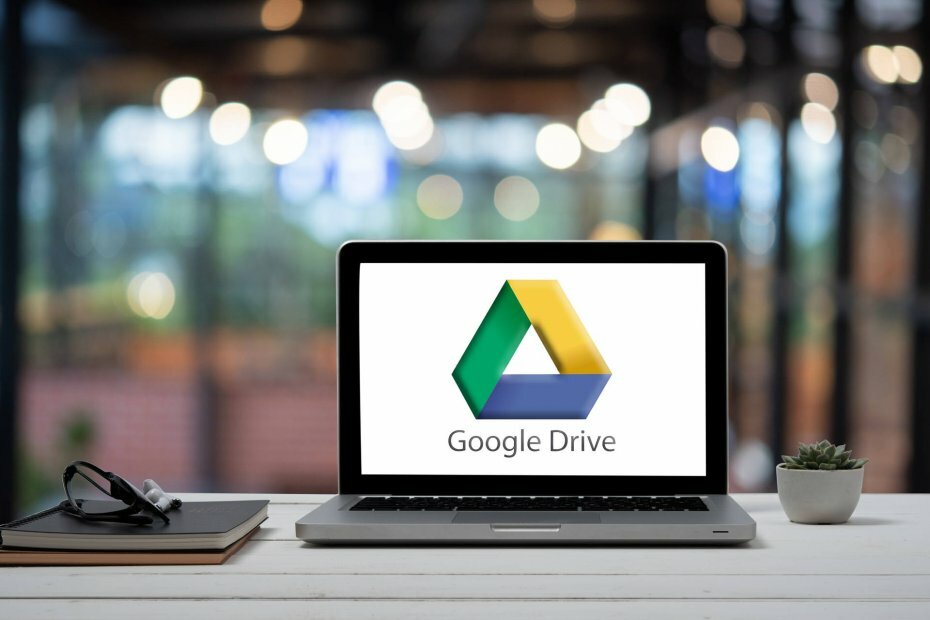- Google Карай'с Дял опцията ви позволява да показвате вашите GD файлове на други потребители.
- Това ръководство предоставя подробности за това как можете да споделите своя Google Карай файлове с потребители, които не са Gmail.
- Можете да разгледате други статии за уеб приложения в Страница в мрежата и облака.
- Вижте нашите Google hub за да откриете други полезни съвети и трикове за приложенията на Google.

Този софтуер ще поддържа драйверите ви работещи, като по този начин ви предпазва от често срещани компютърни грешки и отказ на хардуер. Проверете всичките си драйвери сега в 3 лесни стъпки:
- Изтеглете DriverFix (проверен файл за изтегляне).
- Щракнете Започни сканиране за да намерите всички проблемни драйвери.
- Щракнете Актуализиране на драйвери за да получите нови версии и да избегнете неизправности в системата.
- DriverFix е изтеглен от 0 читатели този месец.
Google Drive е един от най-важните в света услуга за съхранение в облак
. Потребителите му понякога ще трябва да споделят папки или единични файлове в своето GD облачно хранилище.Следователно Google Drive включва a Дял опция можете да изберете да споделяте папки чрез връзки или прикачени файлове към имейл с други потребители.
Мога ли да споделя Google Drive с потребители, които не са Gmail?
Някои потребители могат да предположат, че могат да споделят само GD папки и файлове с потребители на Gmail, които имат акаунти в Google.
Можете обаче да споделяте GD папки с потребители, които не използват Gmail или други приложения на Google по този въпрос.
Когато го направите, потребителите, които не са от Gmail, ще могат да преглеждат споделени файлове, без да влизат в Google.
Как да споделя файл на Google Диск, без да е необходим вход?
1. Споделете папката или файла като прикачен файл към имейл
- Първо отворете страницата си в Google Диск.
- Щракнете с десния бутон върху папка или файл за споделяне, за да отворите контекстното меню, показано директно по-долу.

- Изберете Дял в контекстното меню, което ще отвори опциите за споделяне директно отдолу.

- След това въведете имейл адреса на потребител, който не споделя Gmail, в полето Добавяне на хора.
- Въведете малко текст в полето Съобщение, за да кажете на другия потребител, че сте прикачили споделен файл.
- Щракнете върху Изпрати бутон.

- Щракнете върху Споделяйте все пак опция за потвърждение.

След това потребителят, който сте изпратили прикачения файл до ще получи имейл като този, показан на снимката директно по-горе.
Имейлът казва, че предоставя достъп до прикачения елемент, без да е необходимо влизане. Така че потребителят може да щракне върху Отворете, за да видите файловете на папката, без да е необходимо да влизате в Google.
2. Изберете опцията Всеки с връзка за споделяне на връзки
- За да споделите връзка с потребител, който не е от Gmail, щракнете с десния бутон върху папка или файл, за да споделите в хранилището си в Google Диск.
- Щракнете Дял върху артикула контекстно меню.
- Щракнете върху Вземете връзка опция.

- След това изберете Всеки с връзката опция.

- Натисни Копирай връзка бутон.
- Отворете Gmail или който и да е имейл, който използвате, и щракнете върху Съставяне бутон там.
- Въведете имейл адрес, който не е от Gmail, за да споделите връзката в Да се кутия.
- Въведете заглавие на имейл в Предмет кутия.
- Натиснете клавишната комбинация Ctrl + V, за да поставите копираната връзка в съобщението.

- Щракнете върху Изпрати опция за споделяне на връзката с потребителя.
След това потребителят, който получи връзката към споделения файл, ще може да го преглежда, без да влиза в Google Акаунт в Gmail.
Имайте предвид обаче, че избирането на Всеки с връзката опция за потребители извън Gmail ще направи файла достъпен за потребители извън вашия домейн.
Така че, не е нужно да поискате от потребители, които не са от Gmail, да създадат акаунти в Google, преди да споделяте GD папки или файлове с тях.
Вместо това споделете вашите файлове с потребители, които не са Gmail, с някой от бързите и ясни методи по-горе.